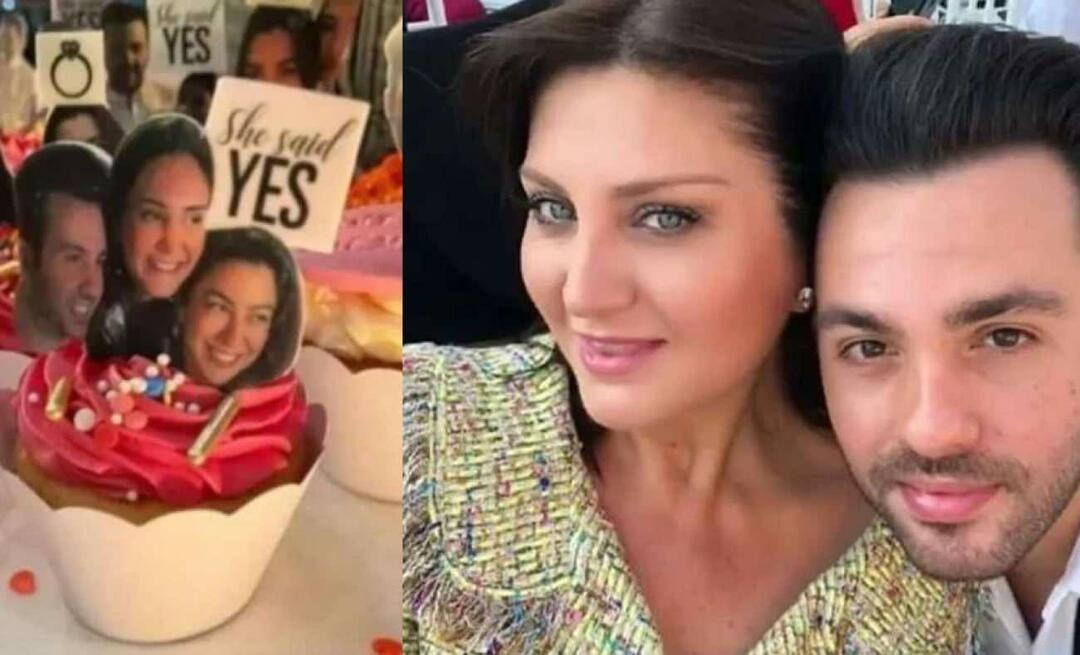Windows-pictogrammen verwijderen Selectievakjes (bijgewerkt)
Microsoft Windows 10 Windows 8 Vindovs 7 / / March 17, 2020
Laatst geupdate op

Windows heeft selectievakjes in Verkenner om meerdere items te selecteren. Als je ze vervelend vindt, kun je ze als volgt verwijderen.
Een van de meer vervelende dingen die ik tegenkom als ik op computers van mensen werk, zijn alle selectievakjes voor het selecteren van pictogrammen en andere items. Ik hou liever de Ctrl toets en selecteer meerdere items. Als je geen fan bent van de dozen, kun je ze als volgt verwijderen.
Notitie: Dit artikel is bijgewerkt met instructies voor het verwijderen van de selectievakjes in Windows 10 die u hieronder kunt vinden.
Verwijder selectievakjes uit mappen en bestanden op Windows 7
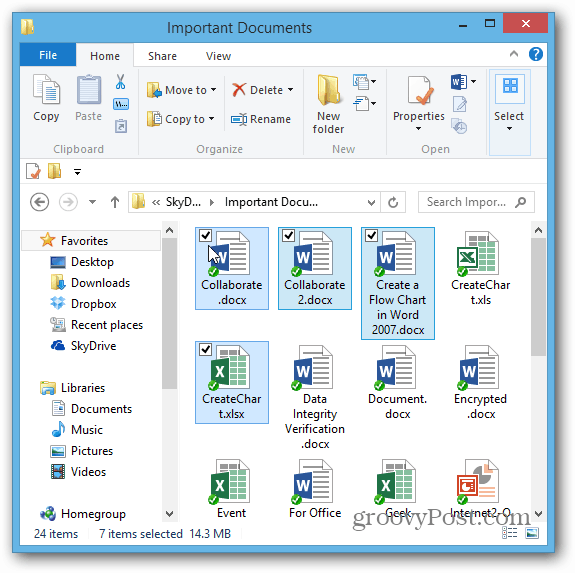
- Open het Configuratiescherm en selecteer Mapopties.
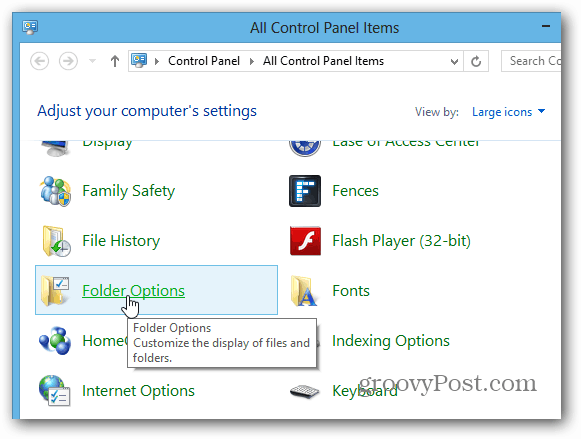
2. Wanneer het venster Mapopties wordt geopend, kiest u het tabblad Weergave en scrolt u omlaag en verwijdert u het vinkje uit het selectievakje "Gebruik selectievakjes om items te selecteren" en klikt u op OK.
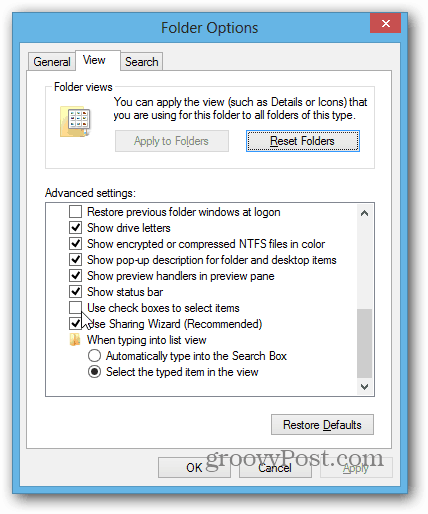
Dat is het. Geen dozen meer. Nu kunt u Ctrl of Shift gebruiken en klikken of drukken
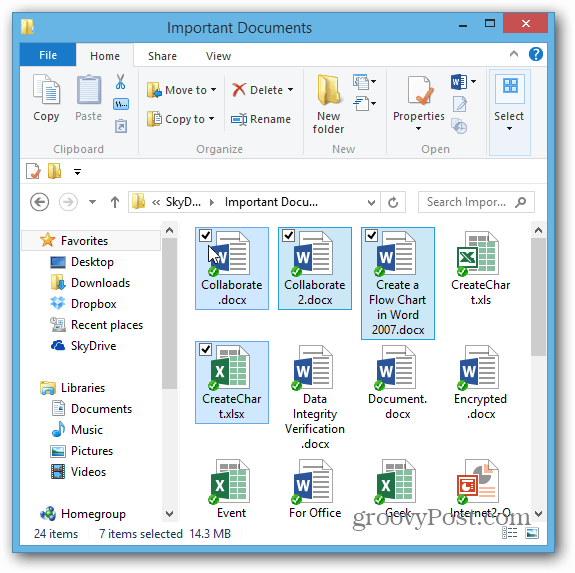
Schakel selectievakjes voor items uit in Windows 10
Als je een upgrade naar Windows 10 hebt uitgevoerd, kun je het selectievakje ook uit pictogrammen verwijderen. Hoewel je het nog steeds kunt doen door Mapopties te openen zoals hierboven weergegeven, is het proces nu een stuk eenvoudiger.
Start File Explorer en selecteer de Visie tabblad op het lint. In de Laten zien verbergen sectie, verwijder het vinkje uit het selectievakje "Item selectievakjes".
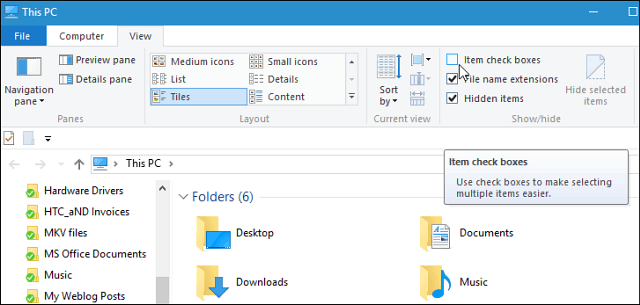
Dat is alles. Natuurlijk, als u ze om welke reden dan ook weer wilt inschakelen, vinkt u de optie "Item selectievakjes" op het lint van de Verkenner opnieuw aan.